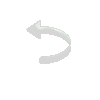|
|
|
Material
1 tube à sua escolha 3 seleções: sel_tete_corina1, sel_tete_corina2 e sel_tete_corina3 (anexadas) 1 WordArt de texto decorativo: ildiko_design_text_&_deco_2016(13) anexado 1 mask: Narah_Mask_1059 (anexada) 1 deco: deco_tete_023 (anexado) Plugin penta.com / jeans Plugin L en K Landksiteofwonders / Raisa Plugin Mehdi / Sorting Tiles Roteiro
01- Abra o PSP, os tubes, a imagem jpg e a mask
02- Edit / Copy
03- Edit / Paste As New Image
04- Feche os originais
05- Salve as seleções na sua pasta My PSP Files / Seleções
06- Escolha uma cor escura que combine com seu trabalho,
coloque no Foreground e coloque uma cor clara no Background
07- Forme um gradiente com as cores escolhidas e configurado:
Linear; A= 135 / R= 1, Invert desmarcado
08- Abra uma transparência 800X600px
09- Pinte com o gradiente
10- Effects / Texture Effects / Weave na configuração:
50 / 300 / 100; Weave Color: #FFFFFF; Gap Color: cor do Foreground e Fill gaps marcado
11- Effects / Reflection Effects / Rotating Mirror na
configuração:
0 / 180 Reflect marcado
12- Effects / Geometric Effects / Skew na configuração:
Horizontal; Skew angle= 45; Transparent
13- Layers / Duplicate
14- Image / Flip
15- Mude o Blend Mode dessa Layer para Darken
16- Layers / Merge / Merge Down
17- Layers / Duplicate
18- Image / Mirror
19- Mude o Blend Mode dessa Layer para Darken
20- Layers / Merge / Merge Down
21- Effects / Image Effects / Seamless Tiling na configuração:
Corner; Horizontal; 50 / 100
22- Ative a ferramenta Selection e em Custom Selection
configure:
T= 250 / L= 0 / R= 800 / B = 350
23- Layers / New Raster Layer
24- Pinte a seleção com o gradiente formado pelas mesmas cores
e configurado:
Linear; A= 45; R= 1, Invert desmarcado
25- Selections / Select None
26- Effects / Plugins / penta.com / jeans com os valores:
62 / 4
27- Effects / User Defined Filter / Emboss3
28- Effects / 3D Effects / Drop Shadow na configuração:
0 / 0 / 80 / 40; cor: #000000
29- Ative a ferramenta Selection e em Custom Selection
configure:
T= 0 / L= 0 / R= 800 / B = 200
30- Layers / New Raster Layer
31- Pinte a seleção com o gradiente formado pelas mesmas cores
e configurado:
Linear; A= 45; R= 1, Invert desmarcado
32- Selections / Select None
33- Effects / Plugins / L en K Landksiteofwonders / Raisa com os
valores:
55 / 0
34- Layers / Duplicate
35- Image / Flip
36- Layers / Merge / Merge Down
37- Effects / 3D Effects / Drop Shadow na configuração:
0 / 0 / 80 / 40; cor: #000000
38- Effects / Reflection Effects / Rotating Mirror na
configuração:
0 / 180 Reflect marcado
39- Image / Free Rotate com:
Right e Free marcados / 90º
40- Layers / Merge / Merge Visible
41- Ative a ferramenta Selection e em Custom Selection
configure:
T= 200 / L= 300 / R= 500 / B = 400
42- Edit / Copy
43- Selections / Select None
44- Minimize sua Tag
45- Edit / Paste As New Image
46- Effects / Geometric Effects / Circle na configuração:
Transparent
47- Effects / Reflection Effects / Kaleidoscope com os valores:
28 / -75 / 359 / -69; 12 / 0 / 0; Wrap marcado
48- Edit / Copy
49- Minimize essa imagem
50- Maximize sua tag
51- Edit / Paste As New Layer
52- Ative a Pick Tool e configure:
Mode: Scale; Position X= 98 / Position Y= -1 e desative a ferramenta
53- Layers / Merge / Merge Visible
54- Edit / Paste As New Layer
55- Ative a Pick Tool e configure:
Mode: Scale; Position X= 500 / Position Y= 400 e desative a ferramenta
56- Layers / Merge / Merge Visible
57- Selections / Load-Save Selection / Load Selection from Disk
e escolha: sel_tete_corina1
58- Maximize ildiko_design_text_&_deco_2016(13)
59- Edit / Copy
60- Minimize
61
- Edit / Paste Into Selection
62- Selections / Select None
63- Selections / Load-Save Selection / Load Selection from Disk
e escolha: sel_tete_corina2
64- Edit / Paste Into Selection (o texto decorativo ainda está
na memória)
65- Selections / Select None
66- Selections / Load-Save Selection / Load Selection from Disk
e escolha: sel_tete_corina3
67- Edit / Paste Into Selection (o texto decorativo ainda está
na memória)
68- Selections / Select None
69- Layers / New Raster Layer
70- Pinte com a cor #FFFFFF
71- Aplique a mask Narah_Mask_1059, Invert mask data desmarcado
72- Layers / Merge / Merge Group
73- Mude a opacidade dessa Layer para 65% e o Blend Mode
Luminance (L)
74- Maximize seu tube principal, copie e cole na Tag como nova
Layer, dando Resize, se necessário e Drop Shadow a gosto.
Posicione a gosto também
75- Image /Add Borders com:
Symmetric marcado, 2 px, cor escura do Foreground
76- Selections / Select All
77- Image /Add Borders com:
Symmetric marcado, 50 px, cor #FFFFFF
78- Selections / Invert
79- Pinte com o gradiente
Linear; A= 135 / R= 1, Invert desmarcado
80- Effects / Plugins / Mehdi / Sorting Tiles assim configurado:
Block Range: 150- 300; Block= 200; Plus marcado
81- Effects / Texture Effects / Weave na configuração:
2 / 2 / 100; Weave Color: #FFFFFF; Gap Color: cor do Foreground e Fill gaps marcado
82- Selections / Invert
83- Effects / 3D Effects / Drop Shadow na configuração:
0 / 0 / 80 / 40; cor: #000000
84- Selections / Select None
88- Image /Add Borders com:
Symmetric marcado, 2 px, cor escura do Foreground
86- Effects / 3D Effects / Inner Bevel na configuração:
desenho #2; W= 3; 1 / 50 / 0 / 3; Color #FFFFFF; 315 / 50 / 30
87- Aplique a seu gosto, em nova Layer, deco_tete_023
colorizando-o se necessário
88- Em nova Layer escreva o nome da Tag "Corina" ficando a seu
critério a escolha da fonte, tamanho e cor, bem como o
posicionamento
89- Assine em nova Layer
90- Layers / Merge / Merge All
91- Salve em jpg
Modelo 1: 
Modelo 2:

Créditos:
Tag principal: Tube de malacka Modelo 1: Tube de Malacka Modelo 2: Tube de Elly
Tutorial criado por Tetê Samuel em 14 de julho 2018, no Rio de
Janeiro, RJ, sendo proibida sua divulgação sem o prévio
consentimento da autora.
|